
In diesem Tutorial zeigen wir Ihnen, wie Sie Plex Media Server auf Fedora 35 installieren. Für diejenigen unter Ihnen, die es nicht wussten, Plex Media Server ist ein selbst gehostetes Mediaplayer-System für Speichern Sie Ihre Filme, Shows, Musik und Fotos. Im Laufe der Zeit ist Plex Media Server stark gewachsen und unterstützt jetzt viele Plattformen.
Dieser Artikel geht davon aus, dass Sie zumindest über Grundkenntnisse in Linux verfügen, wissen, wie man die Shell verwendet, und vor allem, dass Sie Ihre Website auf Ihrem eigenen VPS hosten. Die Installation ist recht einfach und setzt Sie voraus im Root-Konto ausgeführt werden, wenn nicht, müssen Sie möglicherweise 'sudo hinzufügen ‘ zu den Befehlen, um Root-Rechte zu erhalten. Ich zeige Ihnen Schritt für Schritt die Installation des Plex Media Servers auf einem Fedora 35.
Voraussetzungen
- Ein Server, auf dem eines der folgenden Betriebssysteme läuft:Fedora 35 oder Fedora 34.
- Es wird empfohlen, dass Sie eine neue Betriebssysteminstallation verwenden, um potenziellen Problemen vorzubeugen
- Ein
Nicht-Root-Sudo-Benutzeroder Zugriff auf denRoot-Benutzer. Wir empfehlen, alsNicht-Root-Sudo-Benutzerzu agieren , Sie können jedoch Ihr System beschädigen, wenn Sie als Root nicht aufpassen.
Installieren Sie Plex Media Server auf Fedora 35
Schritt 1. Bevor Sie fortfahren, aktualisieren Sie Ihr Fedora-Betriebssystem, um sicherzustellen, dass alle vorhandenen Pakete auf dem neuesten Stand sind. Verwenden Sie diesen Befehl, um die Serverpakete zu aktualisieren:
sudo dnf upgrade sudo dnf update
Schritt 2. Installation von Plex Media Server auf Fedora 35.
Standardmäßig ist Plex im Basis-Repository von Fedora 35 verfügbar. Führen Sie nun den folgenden Befehl aus, um das Plex-Repository zu Ihrem Fedora-System hinzuzufügen:
sudo tee /etc/yum.repos.d/plex.repo<<EOF [Plexrepo] name=plexrepo baseurl=https://downloads.plex.tv/repo/rpm/$basearch/ enabled=1 gpgkey=https://downloads.plex.tv/plex-keys/PlexSign.key gpgcheck=1 EOF
Installieren Sie dann den Plex Media Server auf Fedora mit dem folgenden dnf Befehl:
sudo dnf update sudo dnf install plexmediaserver
Sobald die Installation abgeschlossen ist, aktivieren Sie Plex Media Server (um automatisch beim Systemstart zu starten), starten Sie Plex und überprüfen Sie den Status mit den folgenden Befehlen:
sudo systemctl start plexmediaserver sudo systemctl enable plexmediaserver sudo systemctl status plexmediaserver
Schritt 3. Zugriff auf Plex auf Fedora.
Öffnen Sie nach erfolgreicher Installation Ihren Webbrowser und greifen Sie über die URL https://your-IP-address:32400/web . Sie werden auf die folgende Seite weitergeleitet:
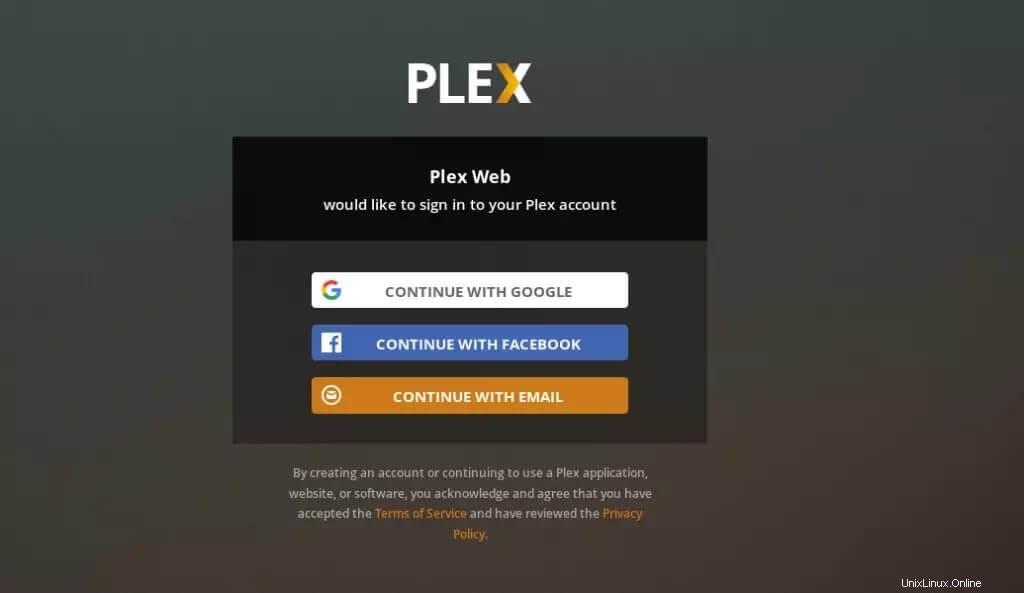
Herzlichen Glückwunsch! Sie haben Plex erfolgreich installiert. Vielen Dank, dass Sie dieses Tutorial zur Installation des Plex Media Servers auf Ihrem Fedora 35-System verwendet haben. Für zusätzliche Hilfe oder nützliche Informationen empfehlen wir Ihnen, die offizielle Plex-Website zu besuchen .